
Adicionar todas as suas contas do Gmail ao iPhone é conveniente para ficar conectado. Existem duas maneiras principais de configurar várias contas do Gmail em seu iPhone, usando o aplicativo Gmail ou o aplicativo iOS Mail. É um processo rápido que permitirá que você permaneça conectado a essas contas e alterne facilmente de uma conta do Gmail para outra sem ter que digitar sua senha todas as vezes. Vamos começar com um guia passo a passo sobre como adicionar várias contas do Gmail ao seu iPhone, para que você possa manter todos os seus e-mails em um lugar conveniente.
Relacionado: Como excluir todos os seus e-mails de uma vez no iPhone ou iPad (atualizado para iOS 13)
Como adicionar uma segunda conta do Gmail usando o aplicativo Gmail
Para adicionar uma conta do Gmail ao iPhone usando o aplicativo Gmail, basta tocar no ícone do usuário, selecionar Adicionar outra conta e inserir suas informações de login.
- Abra o App Gmail no seu iPhone
- Toque no seu ícone do usuário no canto superior direito
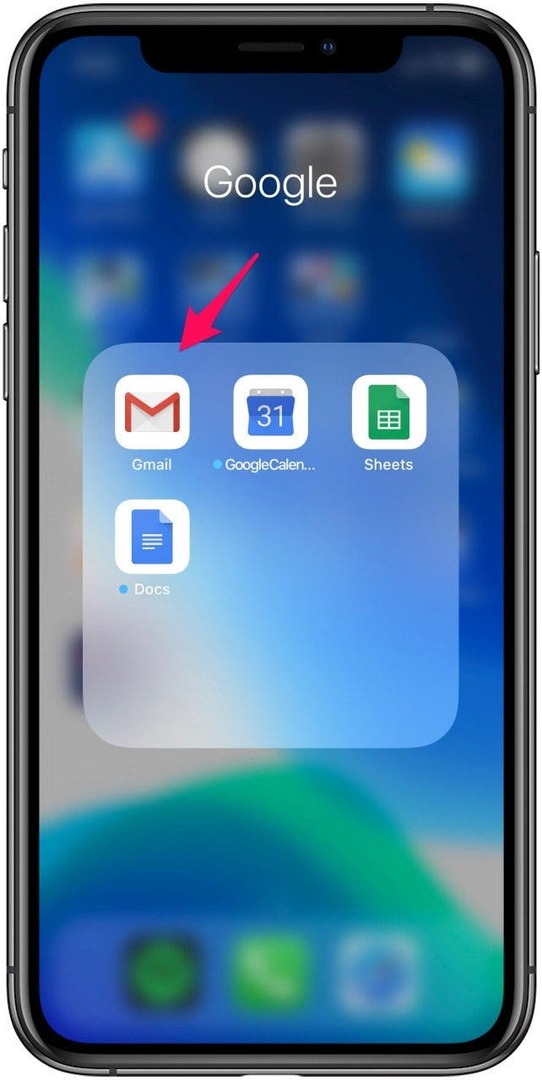
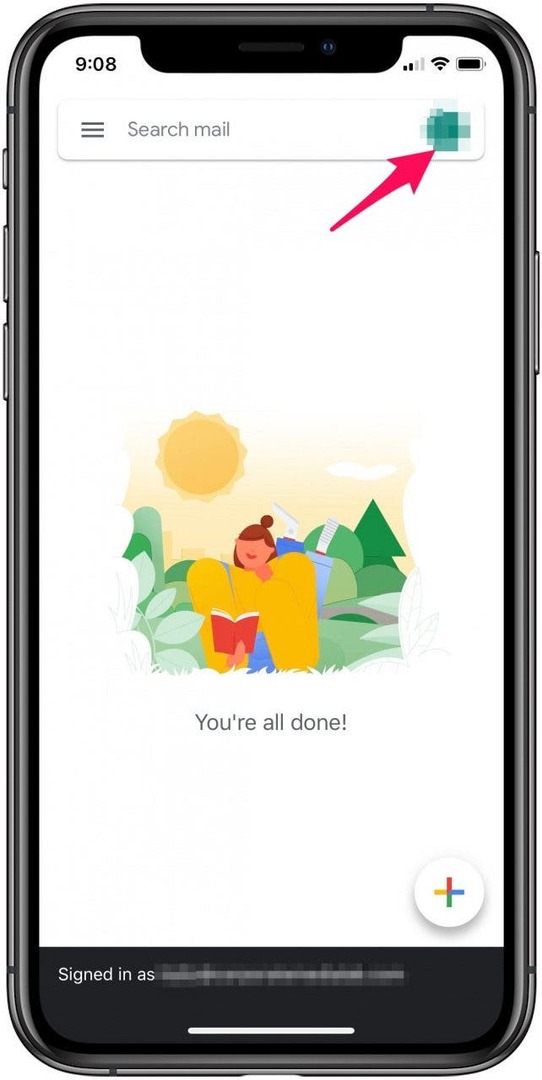
- Tocar Adicionar outra conta.
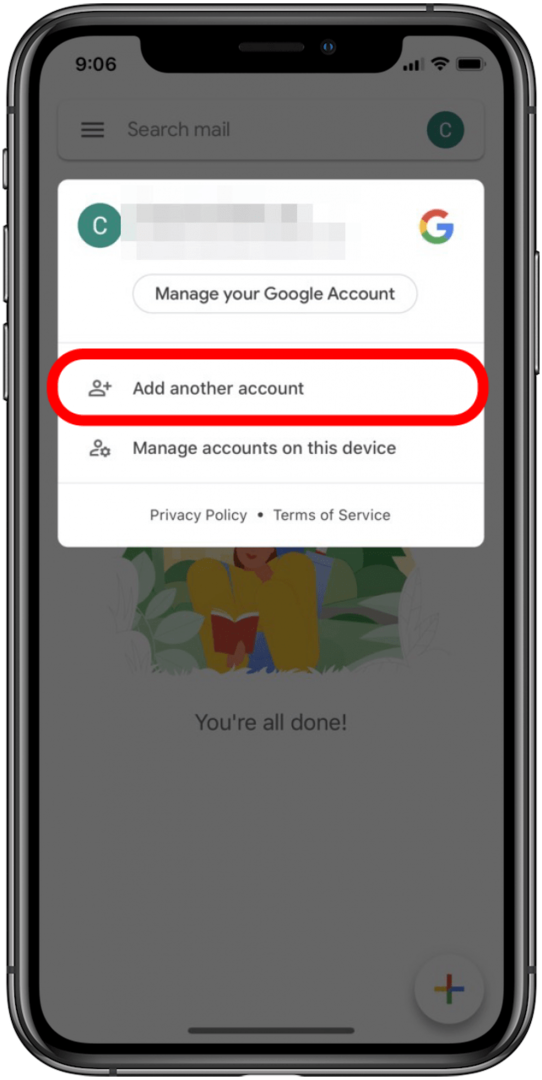
- Tocar Google e selecione Prosseguir para confirmar que deseja adicionar uma conta do Gmail.
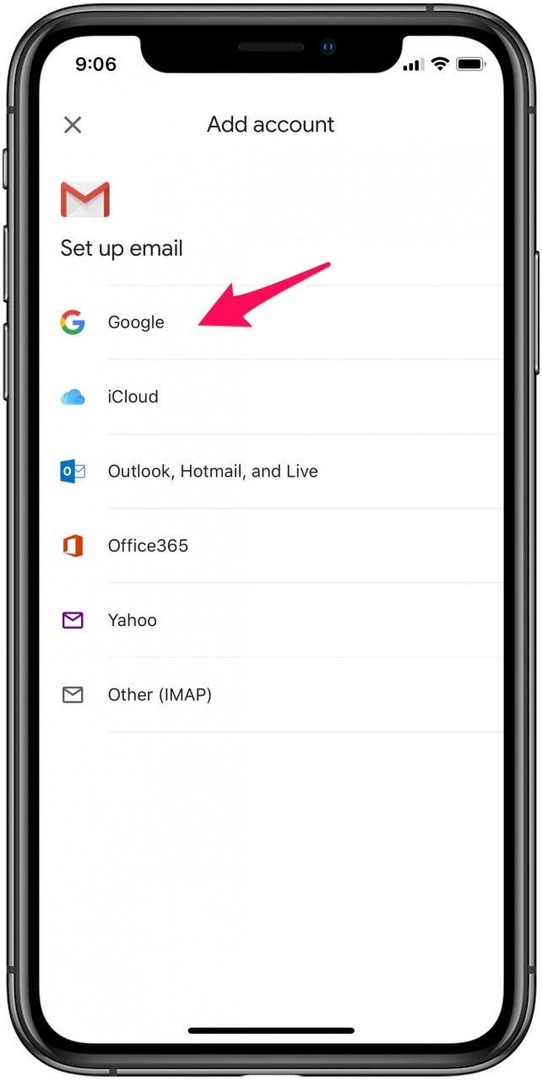
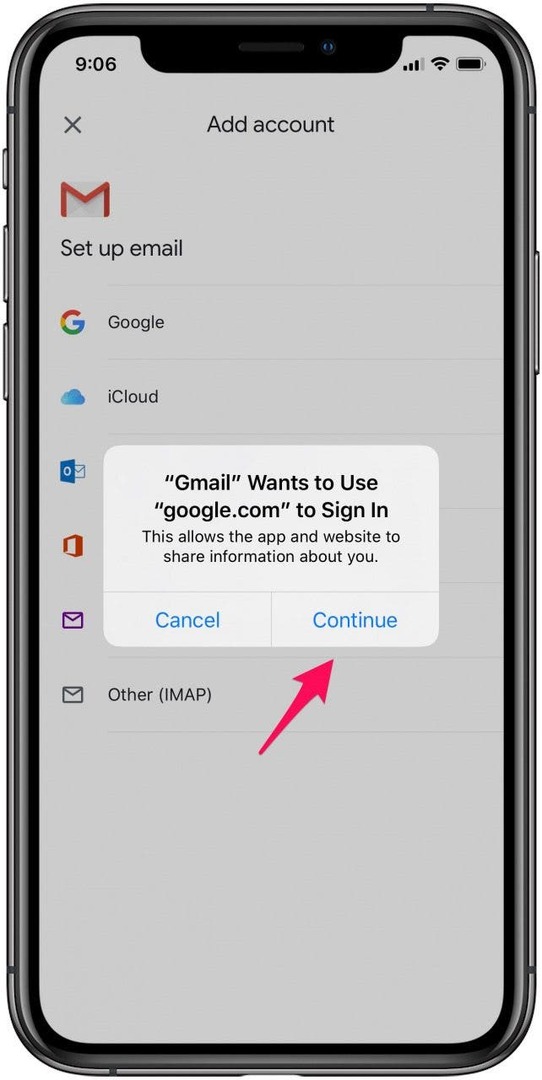
- Insira as informações da sua conta de e-mail e selecione Próximo para acessar a caixa de entrada da conta que você acabou de adicionar.

Como adicionar uma segunda conta do Gmail usando o aplicativo Apple Mail
Para adicionar um segundo Gmail ao seu iPhone no aplicativo iOS Mail, basta ir para Senhas e contas em Configurações, tocar em Adicionar conta e inserir suas informações de login.
- Vamos para Definições e toque em Senhas e contas.
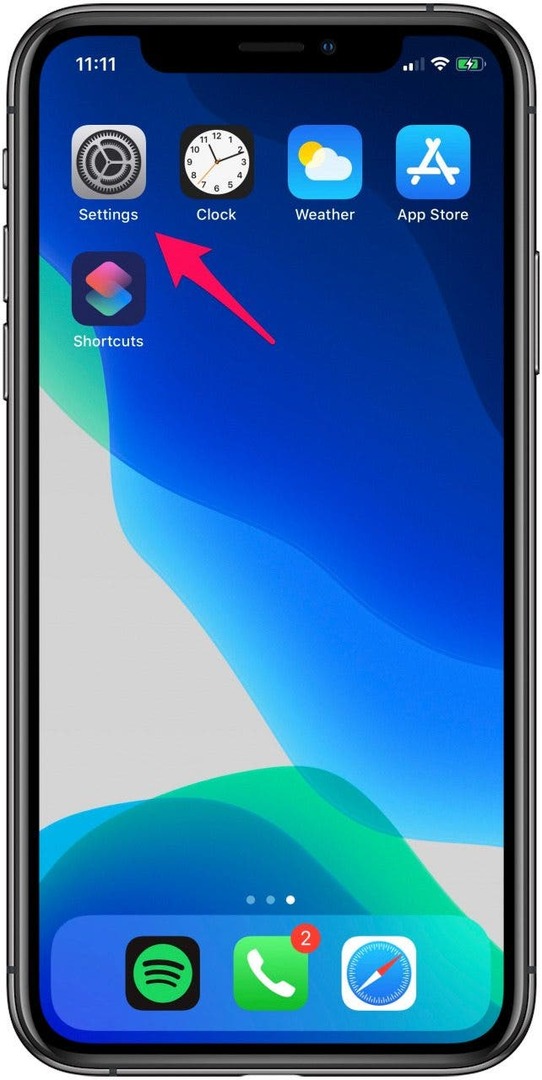

- Clique em Adicionar Conta.

- Escolher Google e selecione Prosseguir para confirmar que deseja adicionar uma conta do Gmail
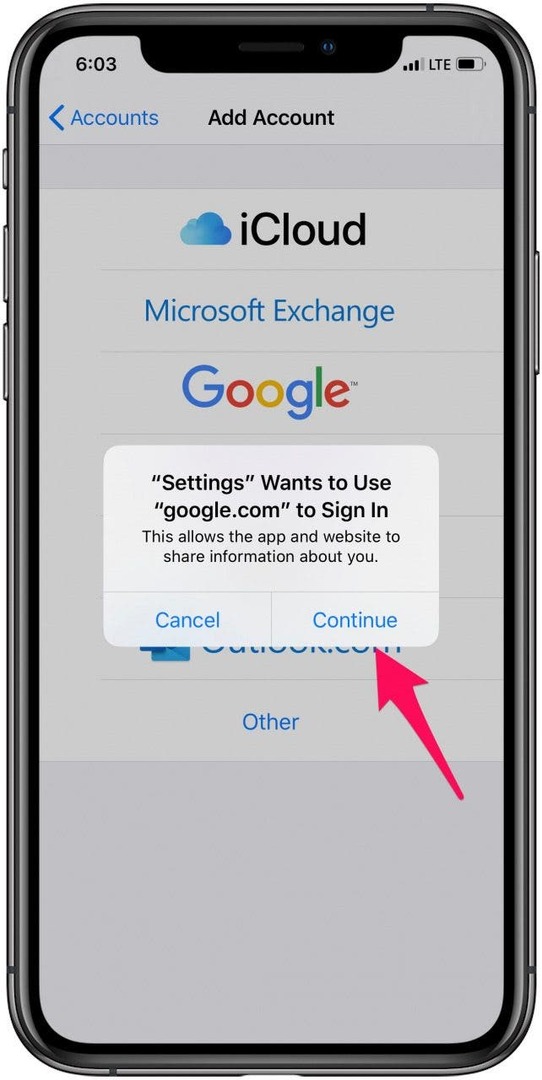
- Insira suas informações de login, toque Próximo e espere que o Mail verifique sua conta.
- Escolha quais recursos do Gmail você deseja sincronizar com o seu iPhone e toque em Salve .

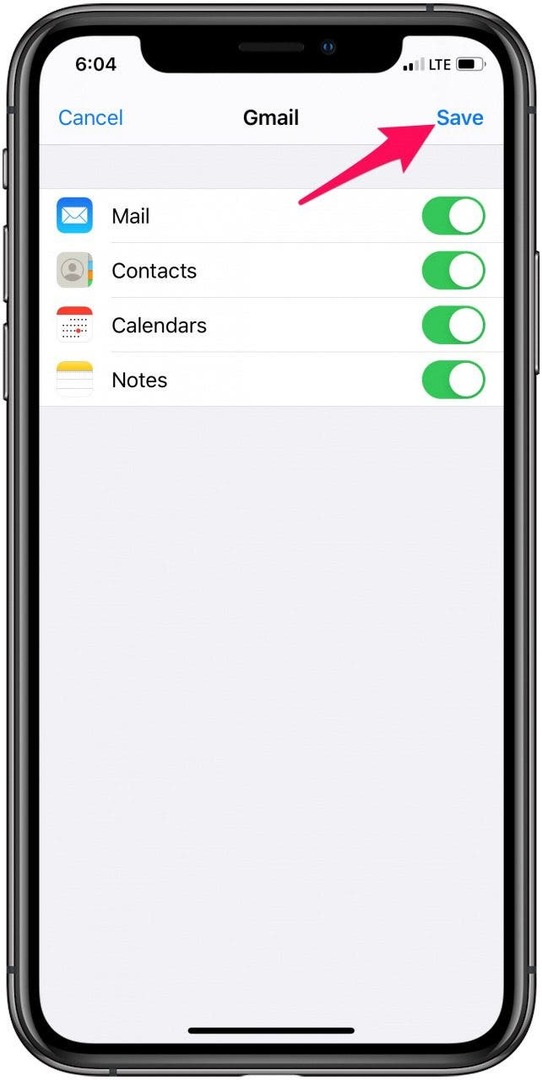
Se desejar adicionar ainda mais contas, basta repetir as etapas acima quantas vezes forem necessárias. Depois de adicionar todas as suas contas de e-mail, alternar entre elas também é muito fácil e conveniente.